Z深度(Z Depth)とは
今回はZ深度について解説します。
Z深度は簡単に言えば”奥行”です。
このZ深度=奥行をエレメントとして取り出すことが可能になります。
少し難しい言葉ですが、深く考えすぎず、シンプルに理解していきましょう。
Z深度=奥行は、どのようなところで使うかも理解しておきましょう。
基本的には、建物の背景で奥行き感を出すのに重宝します。
CGのZ深度を実写に置き換えてみると、遠い山を見たときに、
遠い山の色は薄れて見えて、近くの木は色が鮮明に見えます。
このように、実際のカメラの位置から遠くにあるものは
目では不鮮明に映ります。それは、空気が影響しているからです。
ただし、CGでは”空気”は考慮されていないので、
CGで遠い山を作成しても色は鮮明に見えてしまうのです。
実際に遠い山を不明瞭にして、近くの木々を鮮明に見せるその技術が
Z深度には隠されているのです。
※Z深度は被写界深度設定にも使用できますが、
建築ではあまり使用しないので、この記事では割愛します。
Z深度の原理
Z深度を設定する前に、Z深度の原理を理解しておきましょう。
実際のZ深度は、遠い山等を見たときに、空気が汚れているので、
見ている位置から山の位置までの距離分、汚れている空気分、色が不鮮明になります。
それは、建築CGパースにおいても原理は同じです。
カメラの位置から被写体までの距離を設定して、
その被写体までの距離(近さ)を白黒で取り出すことができる機能が”Z深度”です。
そのZ深度は画像で言うと、図-1のようなものになります。(図-1)
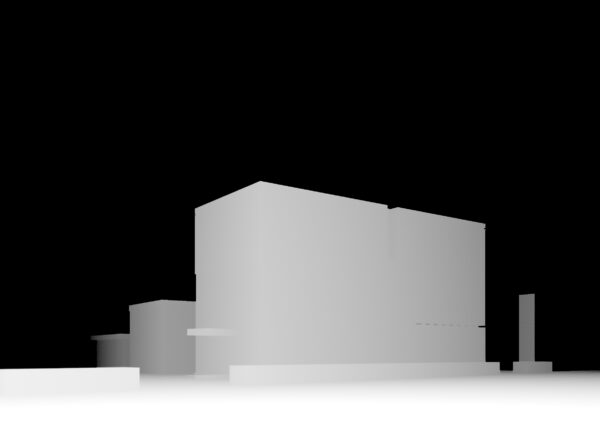
図-1を見てわかることは、手間になるほど白色で、奥になるほど黒になります。
これがZ深度(Z Depth)の画像です。
ちなみに、元の画像は図-2です。(図-2)

これから、このZ深度(Z Depth)の設定方法と使い方を解説していきましょう。
Z深度(Z Depth)の設定方法
Z深度は、レンダーエレメントで設定します。
※VFB(Vray Frame buffer)は必須です。
レンダーエレメントについて知りたい方は、
「レンダーエレメントとは – 概要編 –」をご覧ください。
これから、Z Depthの設定をレンダーエレメントで行っていきます。
「レンダリング設定」→「Render Elements」タブ→「追加」を押して、
レンダリング要素のダイアログを表示させます。(図-3)
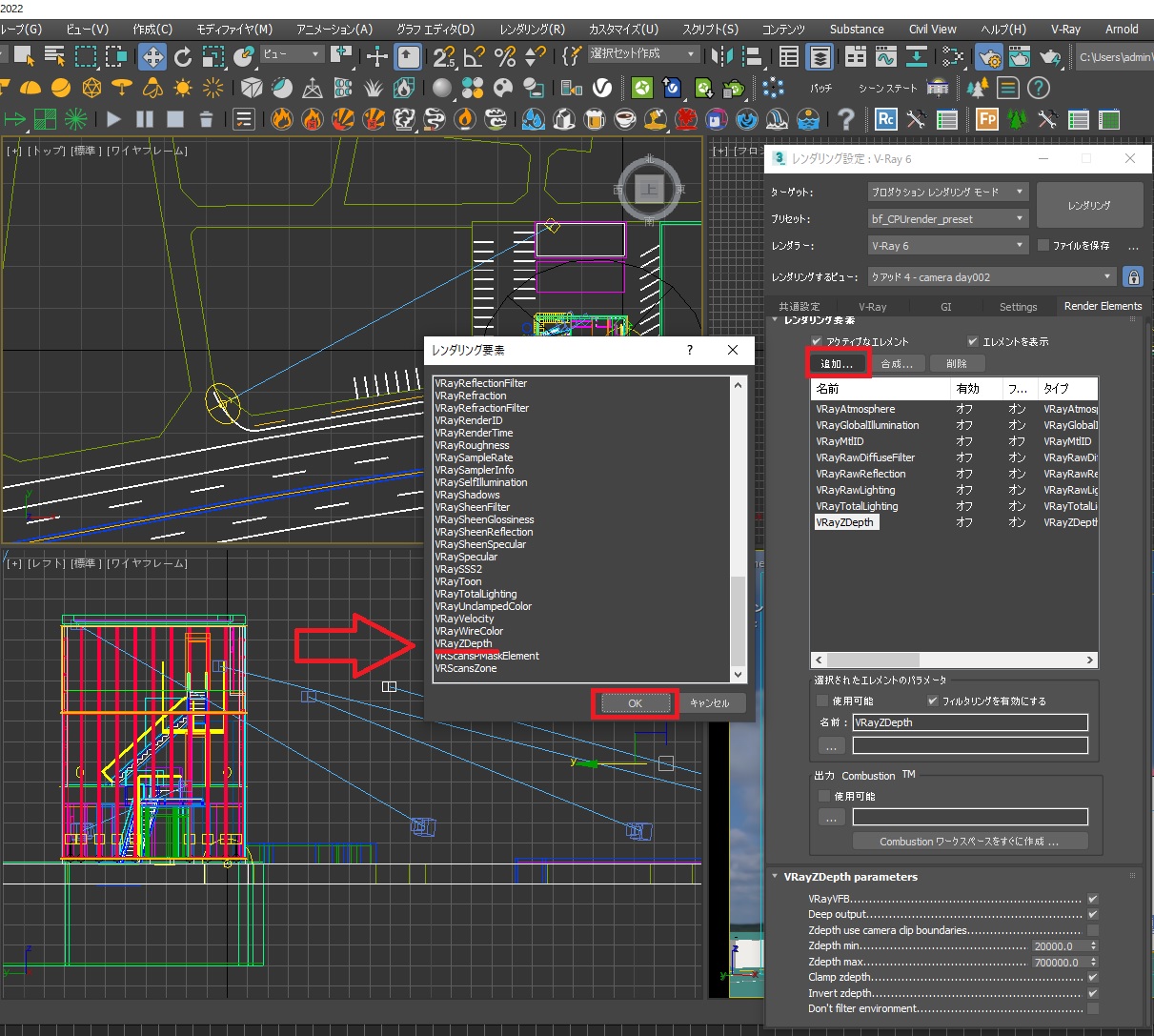
レンダリング要素の中の「VrayZDepth」を選択してOKを押します。
そうすると、Render Elementsの中にVrayZDepthのレンダーエレメントが表示されます。
これでレンダーエレメントにZ深度を表示させることができます。
基本的には、距離の設定以外は触りません。
次に、Z深度(Z Depth)の”距離の設定”をしていきます。
設定はVrayZDepthを選択した状態で、
一番下にある「Vray ZDepth parameters」で設定します。(図-4)
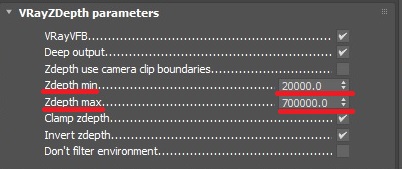
設定で変更する数値は2つあります。
・Zdepth min
・Zdepth max
この二つです。
Zdepth minは、距離計測を開始する地点を設定します。
0であれば、カメラの位置から距離を開始します。
Zdepth minの数値を上げることによって、
カメラから何m離れた位置から距離計測を開始するかを設定します。
Zdepth maxはどこまで距離を計測するかを決める数値です。
例えば、図-4の設定だと、
カメラから20m離れた位置から、最大70mまでの間で、
カメラから被写体までの近さを白黒で表現します。
この設定ができることによって、自分の思い通りの空気の汚れを
建築CGパースに反映させることができ、よりリアルに表現することができます。
Z深度(レンダーエレメント)の取り出し方
Z深度の設定ができたら、あとはレンダリングをするだけです。
レンダリングが完了したら、VFBの左上のタブ(RGB color)をクリックして、
タブの中からVrayZDepthを選択して、画像を確認します。
このときに、設定した距離によって、奥行き感が白黒で表現されているので、
その濃淡や濃さを確認しましょう。
薄かったり、濃かったりした場合に、もう一度Zdepth minとmaxの設定を見直しましょう。(図-5)
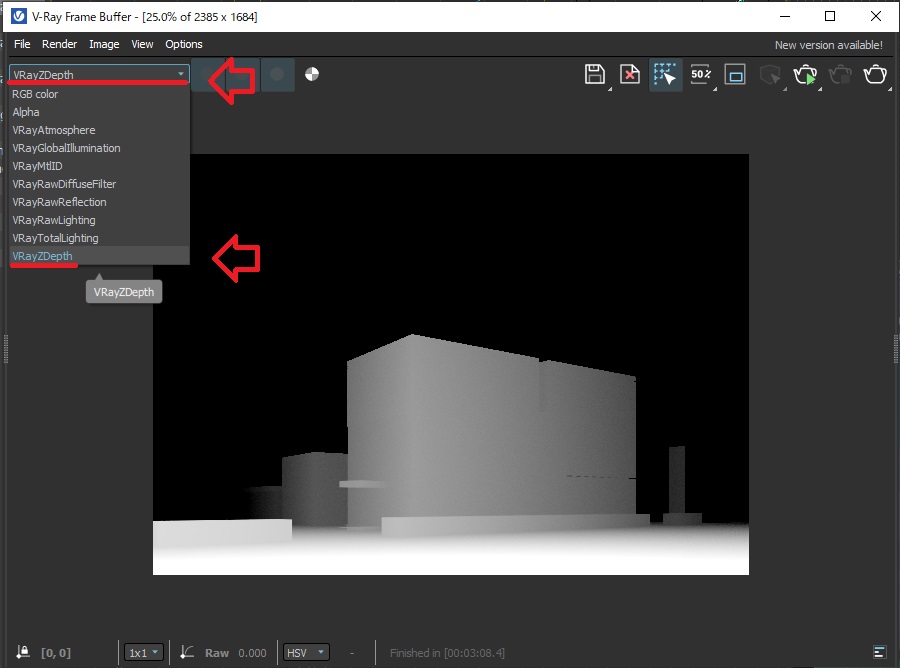
レンダリングしてZ深度の設定ができていれば、あとはこの状態のまま保存ボタンを押しましょう。
(PSD managerを使用している人は保存しなくても勝手にPSD managerに保存されます)
これで設定から保存まではすべて完了です。
まとめ
今回はZDepth(Z深度)について解説しました。
使い方ではなく、設定方法のみの解説です。
次回は使い方を解説します。
ZDepthは都市計画レベルのCGや、街をCGで作ってそれを背景にする時等に使用します。
また、背景や山で、その山をForest packで作っていた時にも使用します。
これを使いこなせれば、かなりCGの上級者だと思います。
ただし、この機能も頻繁に使うものではありません。
限られた場合でしか使用しませんが、
使えればCGのクオリティを上げるのは間違いないです。
次の解説では、使い方(フォトショップで使う)を解説します。

